Como utilizar o modo de comentários
- tedeschirudy
- 20 de jul. de 2023
- 1 min de leitura
Atualizado: 1 de fev.
Ao acessar a aba "Meus Atendimentos Abertos" da tela de interação do Chat, clicando no cliente com quem quer falar, você tem diversas opções de interação. Pode enviar mensagens, áudios, respostas rápidas, arquivos... E também pode enviar uma espécie de "mensagem interna"; um comentário no meio da conversa que fica visível apenas aos atendentes. Essa função é o Modo de Comentários.
Para utilizar, basta clicar no ícone de Mensagem "riscado" acima da opção do Banco de Imagens.

Quando o botão ficar azul e o "Enviar" ficar laranja, o Modo de Comentários estará ativado.

ATENÇÃO: Confira em qual modo de envio está antes de mandar a mensagem.
Quando enviar o comentário, ele também aparecerá em laranja (e se tiver o nome antes da mensagem ativado, "fulano comentou"). A mensagem normal para o cliente sempre será a azul.

O cliente nunca verá o comentário enviado.
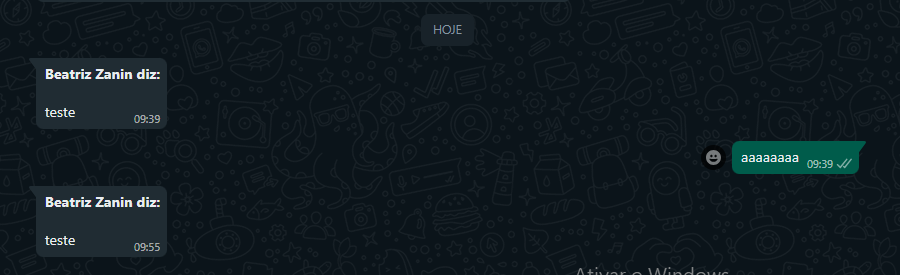
Em caso de dúvidas, entre em contato com o nosso suporte.
Acesse vídeo explicativo aqui
Essa foi uma explicação geral sobre como utilizar o modo de comentários. Para mais detalhes, navegue pelos links indicados neste post ou acesse nossas categorias clicando aqui.